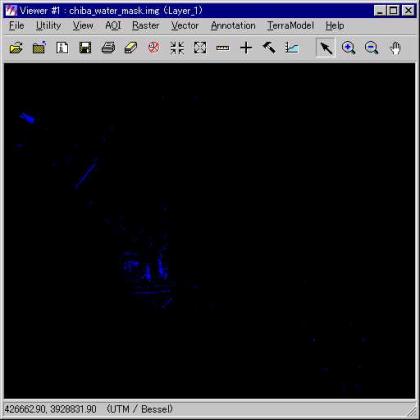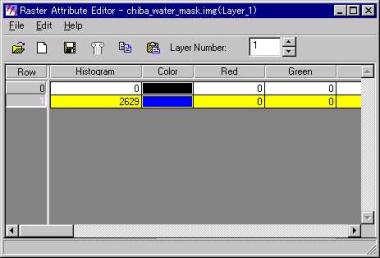![]()
a.
「Interpreter」→「GIS Analysis…」→「Recode…」をそれぞれクリックしていくRecode
ダイアログが表示されるb.
「Input File」にBand4のみのファイルを選択c.
「Output File」にimageファイルとして保存d.
「Ignore Zero…」をチェックするe.
「Setup Recode…」をクリックするThematic Recode
ダイアログが表示されるf.
0(ゼロ)は入れずに1から順に任意の数[注解]までShiftを押しながらドラッグしていき、「New Value」を0(ゼロ)にし、「Change Selected Rows」をクリックするg.
その他の数を同じようにドラッグしていき、「New Value」を1にし、「Change Selected Rows」をクリックするh.
「OK」をクリックすると、Recodeダイアログにもどるi.
「OK」をクリックする・・・・・・・・・・完了j. Viewer
で作成したファイルを開き(初めは真っ黒な画面)、「Raster」→「Attribute」で1の方を色付ける図例
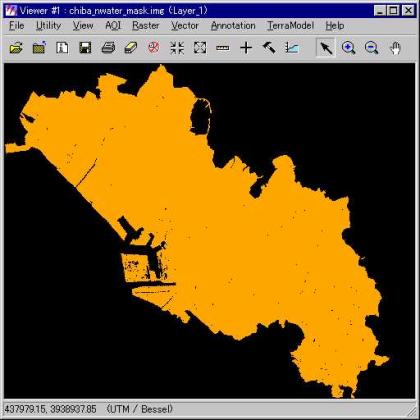
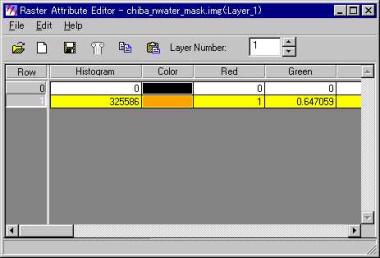
[
注解]任意の数の決定方法
1. Band6
抜きの画像とBand4のみの画像を表示する2. Band6
抜きの画像の「Raster」→「Band Combinations…」を選択3.
ダイアログのRGBをR:G:B=3:5:1か5:4:2にして、水域と湿地の境界をわかりやすく表示する4. Band4
のみの画像の「Rater」→「Attributes」を選択5. Band6
抜きの画像と比較しながら、ダイアログの「Color」を1から順に色付けしていき、水域と湿地の境界を見分ける図例
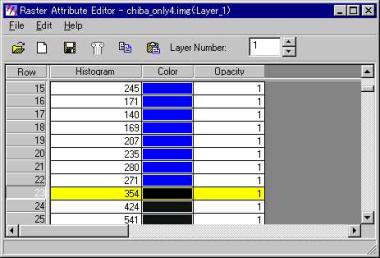
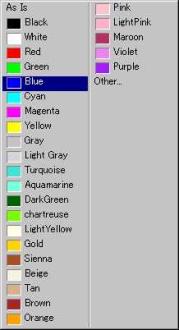
水域のみのMaskファイルを作成
a.
「Interpreter」→「GIS Analysis…」→「Recode…」をそれぞれクリックしていくRecode
ダイアログが表示されるb.
「Input File」にBand4のみのファイルを選択c.
「Output File」にimageファイルとして保存d.
「Ignore Zero…」をチェックするe.
「Setup Recode…」をクリックするThematic Recode
ダイアログが表示されるf.
0(ゼロ)は入れずに1から順に任意の数までShiftを押しながらドラッグしていき、「New Value」を1にし、「Change Selected Rows」をクリックするg.
その他の数を同じようにドラッグしていき、「New Value」を0(ゼロ)にし、「Change Selected Rows」をクリックするh.
「OK」をクリックすると、Recodeダイアログにもどるi.
「OK」をクリック・・・・・・・・・・・完了j. Viewer
で作成したファイルを開き(初めは真っ黒な画面)、「Raster」→「Attribute」で1の方を色付ける図例